【お知らせ】がんばる企業応援マガジン最新記事のご紹介
被害甚大! スマートフォンの紛失に気をつけよう
スマートフォンは、アプリをインストールすることで機能を自由に追加でき、さまざまな用途に利用できる。いわば「小型のパソコン」であり、個人情報やビジネスに利用するデータを大量に詰め込んでいる人も多いだろう。それだけに紛失や盗難などが起きると大変なことになってしまう。
モバイルに特化したサイバーセキュリティ企業Lookout, Inc.の調査によれば、日本でスマートフォンの紛失を経験した人は全体の23%に上り、紛失した人の1割はスマートフォンが手元に戻ってこなかったという報告が出ている。
Lookout:日本のスマートフォン紛失にまつわる事情
もし紛失したスマートフォンに何の対策も施していない場合、自分宛てのメールを読まれてしまったり、スマートフォンにコピーしたビジネス文書を開かれたり、重大な情報が漏えいしてしまう可能性がある。それらの内容によっては、多額の賠償を支払わなければならなくなるケースもあり得るのだ。
そのような被害を招かないために、今回は、スマートフォンの紛失を防ぐための方法、そして紛失してしまったときの対処方法について解説していく。
目次へ戻る
置き忘れ防止タグでスマートフォンの紛失を防ぐ
前出のLookoutの調査によれば、スマートフォンの紛失の主な原因は以下のようになっている。
- 公共の場所に置いて、うっかりそのままにした:45%
- 置き忘れて紛失に気づかなかった:29%
- ポケットやかばん、ハンドバッグから滑り落ちて気づかなかった:25%
これを見ても分かるとおり、ほとんどのケースは置き忘れを中心としたうっかりミスが原因だ。まずは置き忘れ・落下を防ぐことが、一番の防衛策となる。
スマートフォンの置き忘れを防止するには、常に身に着けていられるような首掛けストラップ付きケースなどを利用する手がある。このようなケースを利用すれば、スマートフォンを置き忘れる可能性はある程度は軽減できるだろう。会社ビルの入館証や社員証などを一緒に入れておくことも可能だ。
また、スマートフォンにBluetoothで接続し、スマートフォンと一定距離離れると警告音やバイブで警告してくれる置き忘れ防止タグを利用するという手もある。最近話題の腕時計型端末にも置き忘れ防止機能が搭載されている。「Apple Watch」の「設定」には、音でiPhoneを呼び出す機能がある。iPhoneがサイレントモードでも音が鳴る機能なので、紛失防止に役立つだろう。

置き忘れ防止タグは、スマートフォンと一定距離離れると音を鳴らすなどして置き忘れを防止してくれるアクセサリー。写真はキーホルダー型のラトックシステム「REX-SEEK2」。iPhone/Androidの双方に対応している。
ラトックシステム「REX-SEEK2」
目次へ戻る
スマートフォンの設定で紛失時に備える
スマートフォンは紛失しないのがベストだが、人間のすることなので紛失してしまう場合もある。そこで次に「紛失してしまった場合の被害を最小限に抑えるための対策」について考えていこう。
まず最低限行っておきたいのが、端末にパスワードを設定しておくことだ。パスワードなどを入力しないと操作ができないよう、スクリーンロックを設定しておけば、紛失したスマートフォンを拾った人による悪用を防止することができる。
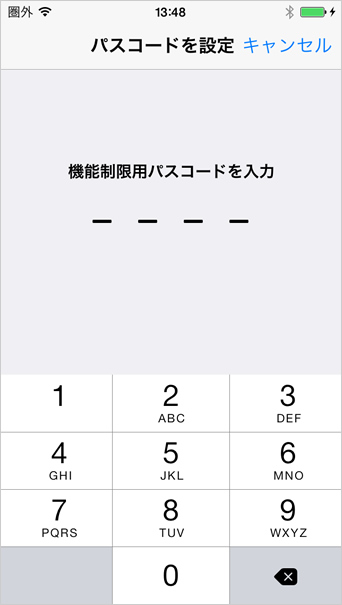
iPhoneのパスコード設定画面。「設定」の「パスコード」などのメニューで設定を行う(機種によりメニュー項目名は異なる)。
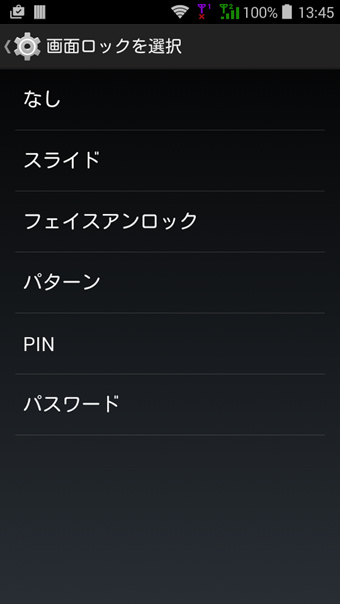
Android(4.4)のスクリーンロック設定画面。「設定」の「セキュリティ」から「画面のロック」を選択して設定が行える。設定項目名やロック方法は機種によって異なる。この機種の場合は、パスワードやPIN(暗証番号)などによる設定が行える。
iPhone 5s以降には、指紋認証センサー「Touch ID」が搭載されており、ロック解除やApp Storeでのアプリ購入時などに指紋認証を利用できるのでぜひ設定しておきたい。Androidでも次期OSである「Android M」に、指紋認証機能が搭載されることが発表されている。
次にスマートフォンを紛失してしまったときに、他人が操作できないよう遠隔操作でロックしたり、最悪の場合データを消去できるように設定をしておこう。iPhoneならば「iPhoneを探す」機能をオンにしておけばいい。Androidの場合は、前もって「Androidデバイスマネージャー」をインストールしておくことで、同様の機能が使えるようになる。いざというときのために必ず設定しておきたい項目だ。
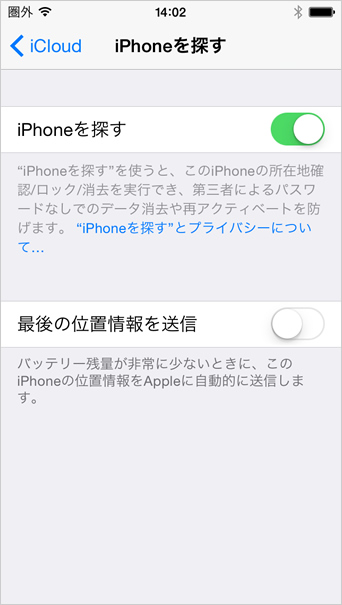
iPhoneの場合は「設定」の「iCloud」で、「iPhoneを探す」をタップして機能をオンにする。こうしておけばスマートフォンの紛失時に、パソコンのWebブラウザーなどを使ってiCloudにアクセスして「iPhoneを探す」をクリックすれば、現在iPhoneがどこにあるかを確認できるほか、遠隔操作でデータを消去したりすることが可能となる。
iCloud
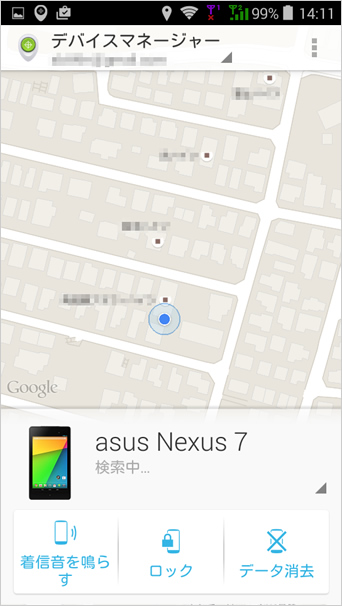
「Androidデバイスマネージャー」を端末にインストールしておけば、その端末を遠隔操作でロックしたり、データを消去したりすることができる。
Androidデバイスマネージャー
目次へ戻る
携帯キャリアの紛失サービスを利用する
実際にスマートフォンを紛失してしまった場合の対処方法を考えていこう。上記のように紛失時に備えて「iPhoneを探す」や「Androidデバイスマネージャー」の設定を行っている場合は、それを利用してスマートフォンの探索、スマートフォンのロック・データ消去などを行う。
さらに各携帯キャリアが用意しているサービスを利用してみよう。NTTドコモ/au/ソフトバンクが用意している紛失・盗難時に利用できるサービスの詳細は、以下のサイトで確認できる。
・紛失・盗難などによる利用中断・再開(NTTドコモ)
・盗難・紛失でお困りのとき(au)
・紛失・盗難にあったとき(ソフトバンク)
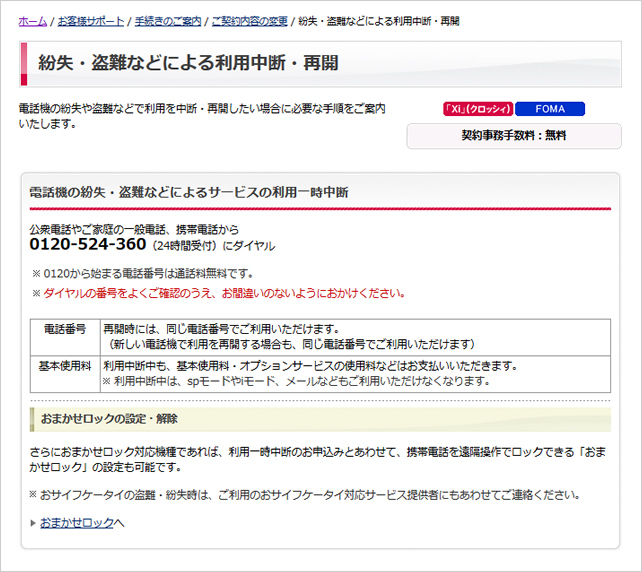
NTTドコモ「紛失・盗難などによる利用中断・再開」画面。各キャリアの盗難・紛失時のサービスに関するサイトには、事前に一通り目を通しておこう。
キャリアに連絡して回線の停止や、各種の有料サービスの停止を行うといいだろう。いざというときに慌てないためにも、事前に上記のサイトの内容に目を通しておいてほしい。
また念のため、スマートフォンで利用していたメールアドレスや、ショッピングサイトなどのパスワードの変更も行っておこう。面倒ではあるが、被害を最小限に食い止めるためには仕方ないところだ。
目次へ戻る
業務用のスマートフォンは専用サービスで管理
ここまで紛失防止と紛失時の対処法について紹介してきたが、職場で一括導入したスマートフォンを管理するのであれば、専用サービスを利用するのもよいだろう。最近ではモバイル端末を一括管理する「MDMサービス」を提供する企業も増えてきた。
例えば、大塚商会が提供する「たよれーるデバイスマネジメントサービス」では、iPhoneやAndroidといったモバイル端末を一括で管理可能。紛失や盗難時に、サポートセンターに連絡すれば、遠隔操作で端末にロックを行い悪用されるのを防いだり(リモートロック)、端末上のデータを消したりする機能(ワイプ)をオプションサービスとして利用することができる。
大塚商会:たよれーるデバイスマネジメントサービス

MDMサービスでは、スマートフォンなどのモバイル端末を一括で管理することが可能。「たよれーるデバイスマネジメントサービス」などを契約しておけば、より安全にスマートフォンを活用することができる。
スマートフォンの業務利用の機会は今後も増えることが予想される。それだけに企業でのスマートフォン管理はより一層重要になってくる。今回紹介したような対策を施せば、より安全な運用が可能になるはずだ。
目次へ戻る
【お知らせ】がんばる企業応援マガジン最新記事のご紹介
この記事を社内で共有し、課題解決のヒントにお役立てください
お客様マイページの「連絡ボード」機能を使って、同じ会社のメンバーと簡単にこのページを共有できます。社内で情報を共有し、組織全体の課題解決や業務効率の向上にお役立てください。
社内のメンバーに共有する(企業で共有する)
- (注)連絡ボードを利用するには企業設定が必要です。